Как да задам позиция на превъртане или да скрия други клетки в Excel?
Може да се наложи да скриете неизползваните колони и редове, за да ограничите превъртането до конкретен диапазон в работен лист. Excel не предоставя директен начин да го направите, освен използването на VBA. Тази статия ще опише два начина за задаване на позицията на превъртане в Microsoft Excel.
- Използване на VBA за задаване на позиция на превъртане
- Задайте позиция на превъртане с Kutools за Excel с едно щракване
 Използване на VBA за задаване на позиция на превъртане
Използване на VBA за задаване на позиция на превъртане
За опитните и професионални потребители можете да използвате VBA, за да зададете позиция на превъртане.
VBA: Задайте позиция на превъртане:
Private Sub Worksheet_BeforeRightClick(ByVal Target _
As Range, Cancel As Boolean)
Cancel = True
If ActiveSheet.ScrollArea = "" Then
ActiveSheet.ScrollArea = "range"
Else
ActiveSheet.ScrollArea = ""
End If
End SubЗабележка: Трябва да въведете посочените имена на диапазони като A1: A10 вместо диапазон. Горните макроси се използват за ограничаване на областта за превъртане, но не могат да скрият другите диапазони, освен тези, за да се предотврати случайна промяна. Ако искате да ограничите областта за превъртане, като скриете друг неизбран диапазон, моля, направете го в съответствие с процедурите, предоставени от Метод B.
 Задайте позиция на превъртане с Kutools за Excel с едно щракване
Задайте позиция на превъртане с Kutools за Excel с едно щракване
Добавката на трета страна Kutools за Excel може да помогне за задаване на позиция на превъртане с едно щракване. С помощта на Set Scroll Area на Kutools за Excel можете лесно да скриете всички неизбрани редове и колони в определен диапазон.
Kutools за Excel: с повече от 300 удобни добавки за Excel, безплатни за изпробване без ограничение за 30 дни. Махни го сега
След като инсталирате Kutools за Excel, приложете Задаване на зона за превъртане според тези стъпки:
Моля, приложете помощната програма, като щракнете Kutools > Покажи скрий > Задаване на зона за превъртане. Вижте екранна снимка:
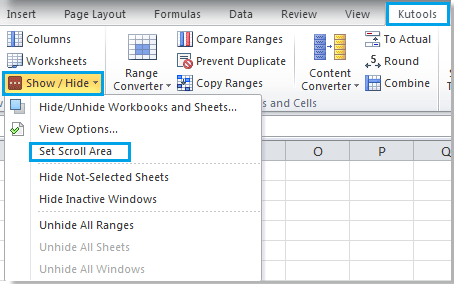
Стъпка 1. Изберете диапазона, в който искате да зададете зона за превъртане.
Стъпка 2. Щракнете Kutools > Покажи скрий > Задаване на зона за превъртане, той ще скрие другия диапазон и ще зададе областта за превъртане за избрания диапазон. Вижте екранна снимка:
 |
 |
 |
За по - подробна информация за Задаване на зона за превъртане, Отидете на Задаване на зона за превъртане.
Най-добрите инструменти за продуктивност в офиса
Усъвършенствайте уменията си за Excel с Kutools за Excel и изпитайте ефективност, както никога досега. Kutools за Excel предлага над 300 разширени функции за повишаване на производителността и спестяване на време. Щракнете тук, за да получите функцията, от която се нуждаете най-много...

Раздел Office Внася интерфейс с раздели в Office и прави работата ви много по-лесна
- Разрешете редактиране и четене с раздели в Word, Excel, PowerPoint, Publisher, Access, Visio и Project.
- Отваряйте и създавайте множество документи в нови раздели на един и същ прозорец, а не в нови прозорци.
- Увеличава вашата производителност с 50% и намалява стотици кликвания на мишката за вас всеки ден!

